Apple Maps ახლა არის სრულად გამორჩეული კონკურენტი, როგორიცაა Google Maps და Waze. მიუხედავად მისი მუწუკიანი დაწყება, Apple-მა მოახდინა რუკა მსოფლიოს მნიშვნელოვანი ნაწილები და დაამატა უამრავი ტკბილი თვისება, რომლის შესახებაც ალბათ არ იცით.
მე შევკრიბე Apple Maps-ში დამალული საუკეთესო რვა ფუნქციის დიდი სია. შეიტყვეთ ისინი ყველა ქვემოთ მოცემულ პოსტში (ან ჩვენს ვიდეოში).
საიდუმლო ფუნქციები Apple Maps-ში
ამ ფუნქციების მოქმედებაში ყურება შეგიძლიათ ამ ვიდეოში:
No1: ნავიგაცია ქალაქ AR-ში

სკრინშოტი: დ. გრიფინ ჯონსი / მაკის კულტი
საფეხმავლო მიმართულებების დაცვა ყოველთვის არ არის ისეთი მარტივი, როგორც მანქანის მიმართულებები. მაგრამ თქვენ შეგიძლიათ გადაატრიალოთ სკრიპტი ამაზე - გაძლიერებული რეალობის მიმართულებებით ნავიგაცია Apple Maps-ში არ შეიძლება იყოს უფრო უტყუარი.
მას შემდეგ, რაც თქვენ დააყენებთ თქვენს მიმართულებებს და გაუშვით, უბრალოდ შეეხეთ AR ღილაკს Maps აპის მარჯვნივ. თქვენ დაგჭირდებათ თქვენი გარემოს სკანირება, რათა ტელეფონმა შეძლოს თქვენი საკისრები. თუ ის მუშაობს, დაინახავთ მომავალ ბრუნვებს, რომლებიც გადანაწილებულია თქვენი iPhone-ის კამერით.
No2: გადართვა მოძრაობასა და ტრანზიტს შორის

სკრინშოტი: დ. გრიფინ ჯონსი / მაკის კულტი
როდესაც ქალაქში მოძრაობთ, ალბათ გსურთ ნახოთ, არის თუ არა ტრაფიკი თქვენს მარშრუტზე. როდესაც ქალაქში ხართ საზოგადოებრივი ტრანსპორტით, ავტობუსის ხაზები და მატარებლის სადგურები უფრო მნიშვნელოვანია.
შეგიძლიათ სწრაფად გადახვიდეთ ორ – და ორ სხვა რეჟიმს შორის – Apple Maps აპის ზედა მარჯვენა ღილაკზე დაჭერით. Დამატებით მოძრაობა და ტრანზიტი, შეგიძლიათ დააყენოთ Apple Maps Გამოკვლევა ყველა ერთიდაიგივე საინტერესო წერტილის სანახავად, მაგრამ ტრაფიკის ან ტრანზიტის გადაფარვის გარეშე. The Გამოკვლევა ვარიანტი ყველაზე დეტალურია; Apple-ის სილიკონის რუკაზე, თქვენ ასევე მიიღებთ დეტალებს, როგორიცაა სიმაღლეები, ღირშესანიშნაობები, ხეები და შენობები. საბოლოოდ, Სატელიტი ვარიანტი ცვლის რუკას ფოტო გამოსახულებით.
No3: შიდა რუქები
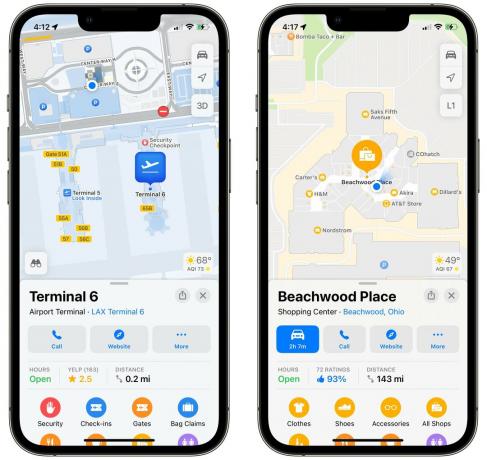
სკრინშოტი: დ. გრიფინ ჯონსი / მაკის კულტი
მსოფლიოს ზოგიერთი თვალსაჩინო ადგილისთვის, Apple Maps ემსახურება ზედმიწევნით და დეტალურ გამოკითხვებს ყველაზე რთული სანავიგაციო გამოწვევების შესახებ: აეროპორტები და სავაჭრო ცენტრები.
შემდეგ ჯერზე, როცა აღმოჩნდებით Tan Son Nhat International (ან ღმერთმა ქნას, ლაქსი) შეგიძლიათ იპოვოთ თქვენი გზა კარიბჭეებისა და ტერმინალების მიდამოებში, და ნახოთ ადგილები საჭმელად და ახლომდებარე სველი წერტილები, ყველაფერი Apple Maps-ში. თქვენ კი შეგიძლიათ ნავიგაცია დონე-დონეზე შეხებით ლ ღილაკი მარჯვნივ.
ამ ადგილების ინტერიერი ასევე კარგად არის შედგენილი. თუ საკმარისად გაადიდებთ, დაინახავთ ლურჯ ხატებს, რომლებიც წარმოადგენენ კიბეებს, ესკალატორებსა და ლიფტებს.
№4: შეატყობინეთ პოლიციას და რისკებს

სკრინშოტი: დ. გრიფინ ჯონსი / მაკის კულტი
როდესაც თქვენ მართავთ, Apple Maps-მა შესაძლოა მოგაწოდოთ გაფრთხილება გზის საფრთხის შესახებ ან პოლიციის სიჩქარის შემოწმების შესახებ. ეს ანგარიშები, როგორც წესი, წარდგენილია თანამოაზრეების მიერ და სასარგებლოა ყველასთვის გზაზე.
თუ უბედურ შემთხვევას გაფრთხილების გარეშე გაივლით, შეგიძლიათ იყოთ კეთილი სული, რომ შეატყობინოთ ამის შესახებ. შეეხეთ ⌃ ღილაკს და შეეხეთ შეატყობინეთ ინციდენტს. შეგიძლიათ შეატყობინოთ ავარიის, საფრთხის ან სიჩქარის შემოწმების შესახებ. სხვა მძღოლები მადლობელი იქნებიან გაფრთხილებისთვის.
No5: კომპასის რეჟიმი

სკრინშოტი: დ. გრიფინ ჯონსი / მაკის კულტი
Apple Maps-ში დათვალიერება შეიძლება დამაბნეველი იყოს, თუ აპი ყოველთვის ჩრდილოეთით არის მიმართული, მიუხედავად იმისა, თუ რომელ მხარეს იყურებით. აქ არის სწრაფი რჩევა ამის გამოსასწორებლად.
ერთხელ შეეხეთ მდებარეობის ისრის ღილაკს და ის ხელახლა მოაქცევს რუკას თქვენს მდებარეობაზე; კვლავ შეეხეთ მას და რუკა ავტომატურად მიუთითებს იმ მიმართულებით, რომელსაც თქვენ ეძებთ. მარცხნივ მოხვევები იქნება მარცხნივ, არ აქვს მნიშვნელობა რა მიმართულებით არის ორიენტირებული რუკა.
№6: მოერიდეთ ფასიანი გზებსა და მაგისტრალებს

სკრინშოტი: დ. გრიფინ ჯონსი / მაკის კულტი
როდესაც თქვენ გეგმავთ მარშრუტს Apple Maps-ში, შეგიძლიათ შეეხეთ მოერიდეთ ღილაკი, რომელიც საშუალებას მოგცემთ მორგოთ თქვენი მოგზაურობა. თქვენ ნახავთ ორ გამშვებ ნიშანს: მოერიდეთ გადასახადებს და მოერიდეთ მაგისტრალებს. უბრალოდ წაშალეთ მათი მონიშვნა ალტერნატიული მარშრუტისთვის. (გახსოვდეთ, რომ ისინი მონიშნული დარჩება მანამ, სანამ მათ ხელახლა ჩართავთ.)
არსებობს უამრავი მიზეზი, რის გამოც შეიძლება არ გინდოდეთ გადასახადით გადაადგილება - ყოველთვის არის შანსი, რომ მას მხოლოდ ნაღდი ფული დასჭირდეს და შეიძლება არ გქონდეთ გადასახადები და მონეტები მანქანაში. შესაძლოა, არსებობს უფასო გზატკეცილი, რომელიც თითქმის ისეთივე სწრაფია.
ან იქნებ გსურთ მთლიანად აიცილოთ გზატკეცილები. მაგალითად, თუ მანქანასთან დაკავშირებული პრობლემები გაქვთ და არ გსურთ მისი გარისკვა სწრაფ გზაზე, ან ატარებთ ელექტრო სკუტერს, რომელიც არ არის ლეგალური გზატკეცილზე.
თუ თქვენ ეძებთ ველოსიპედის ან ფეხით სიარულის მიმართულებებს, მოერიდეთ ღილაკი აჩვენებს რაღაცეებს, როგორიცაა ბორცვები, დატვირთული გზები და კიბეები.
No. 7: დაჯავშნეთ მაგიდა რესტორანში (და სხვა გაფართოებები)

სკრინშოტი: დ. გრიფინ ჯონსი / მაკის კულტი
ზოგიერთი რესტორანი საშუალებას გაძლევთ დაჯავშნოთ მაგიდა პირდაპირ Apple Maps-დან — სატელეფონო ზარები არ არის საჭირო. რესტორნის დეტალების გვერდზე, მიმართულებების, ზარის და ვებსაიტის ღილაკებთან ერთად, შეიძლება იყოს ერთი, რომელიც ამბობს რეზერვი. დააწკაპუნეთ მასზე გააკეთეთ დაჯავშნა OpenTable-ის გამოყენებით.
სხვა აპლიკაციები ასევე გვთავაზობენ გაფართოებებს, რომლებიც აძლიერებენ Apple Maps-ის შესაძლებლობებს. თუ ტელეფონზე დაყენებული გაქვთ Lyft ან Uber, შეგიძლიათ მგზავრობა პირდაპირ Maps-იდან. მას შემდეგ რაც მიიღებთ მიმართულებებს, უბრალოდ შეეხეთ ღილაკს, რომელიც ამბობს: „გამგზავრება/გასეირნება/ტრანზიტი“ და აირჩიეთ Ride Share.
No8: გიდები

სკრინშოტი: დ. გრიფინ ჯონსი / მაკის კულტი
Maps-ის კიდევ ერთი სახალისო ფუნქცია არის ის, რომ თქვენ შეგიძლიათ შექმნათ თქვენი საყვარელი ადგილობრივი ადგილების კოლექციები. თქვენ შეგიძლიათ გამოიყენოთ ისინი თქვენთვის, როგორც მალსახმობი თქვენი საუკეთესო ადგილობრივი რესტორნების გასახსნელად, ან შეგიძლიათ გაუზიაროთ ისინი მეგობრებსა და ოჯახს.
ერთის შესაქმნელად, გადაახვიეთ ქვემოთ და დააწკაპუნეთ ახალი გზამკვლევი. მიეცით სახელი და შეეხეთ Შექმნა. შეეხეთ ადგილის დამატება პირველი დასამატებელი ადგილის მოსაძებნად.

სკრინშოტი: დ. გრიფინ ჯონსი / მაკის კულტი
ნებისმიერ დროს, როცა ღია გაქვთ რესტორნის ან საინტერესო ადგილის გვერდი, შეგიძლიათ დააჭიროთ მეტი > გიდებში დამატება.
შეეხეთ რედაქტირება ბოლოში მისცეს სურათი ან წაშალოთ ელემენტები სიიდან. შეეხეთ გააზიარეთ სხვას გადასცეს. მას შემდეგ რაც წაშალეთ ყველაფერი სახელმძღვანელოში, შეგიძლიათ წაშალოთ სახელმძღვანელო.
შევქმენი ა გზამკვლევი ათენში, ოჰაიო, რომელიც შეგიძლიათ ნახოთ აქ. ეს არის ჩემი საყვარელი რესტორნების ტური, საინტერესო ადგილები და აქტივობები, დაჯავშნილი ჰოკჰოკი ადენას ველოსიპედი, საფეხმავლო ბილიკი, რომელიც მთელ ქალაქში გაგიყვანთ.
მეტი Apple Maps რჩევები
გსურთ კიდევ უფრო მეტი Apple Maps რჩევები? შეამოწმეთ ჩვენი წინა გაშუქება:
- დაგეგმეთ მრავალ გაჩერების მარშრუტები Apple Maps-ში
- როგორ გამოვიყენოთ Apple Maps საზოგადოებრივი ტრანსპორტის მიმართულებები
- როგორ გავაბუნდეთ თქვენი სახლი Apple Maps-სა და Google Maps-ში
